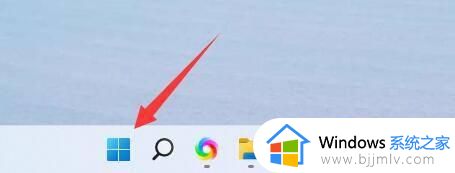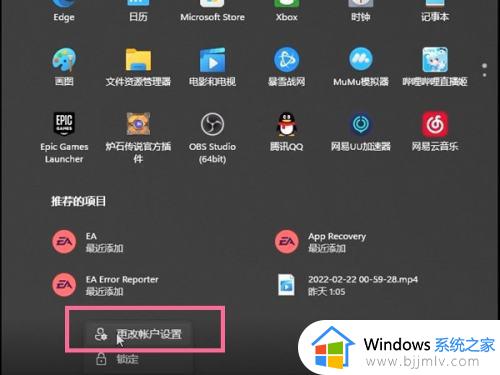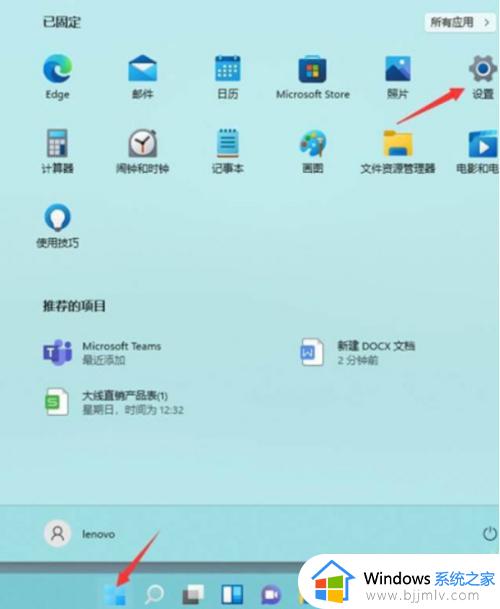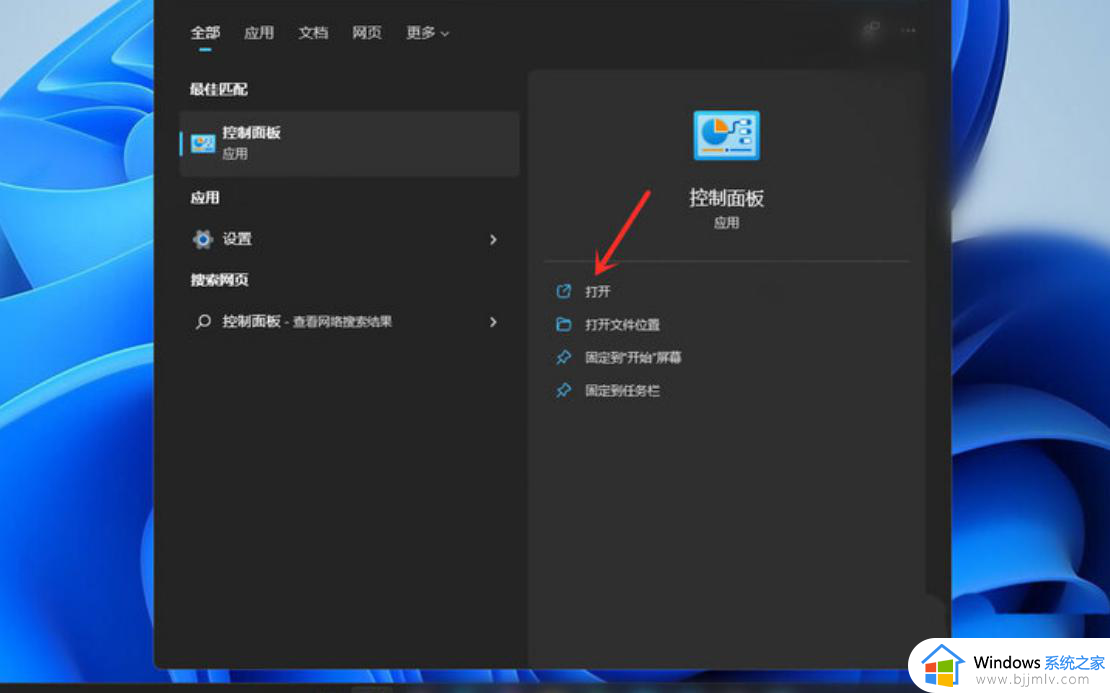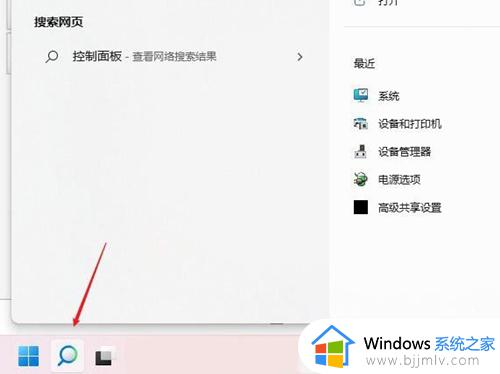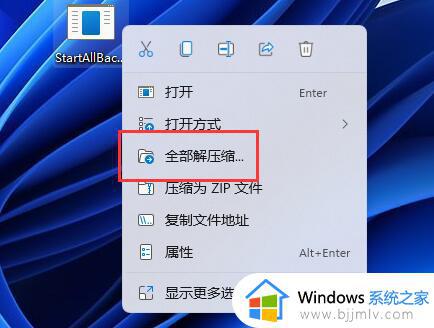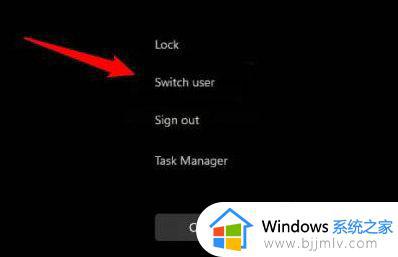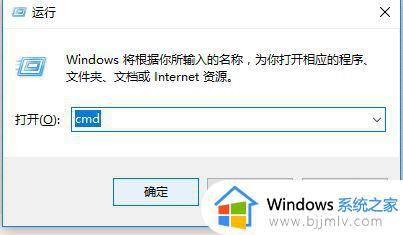win11登陆界面怎么切换用户 win11系统登录界面切换用户的方法
更新时间:2024-02-04 13:38:16作者:runxin
我们在日常使用win11电脑的时候,总是会选择自带的个人账户来登录,当然有些用户为了保护个人隐私安全,因此也可以在win11系统创建新的账户,可是在启动电脑进入登录界面之后却不用的用户的切换,对此win11登陆界面怎么切换用户呢?今天小编就给大家讲解一下win11系统登录界面切换用户的方法。
具体方法如下:
1、首先点开底部“windows徽标” 。
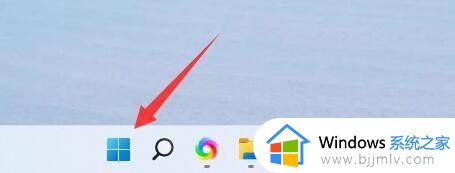
2、接着在上面找到并打开“设置” 。
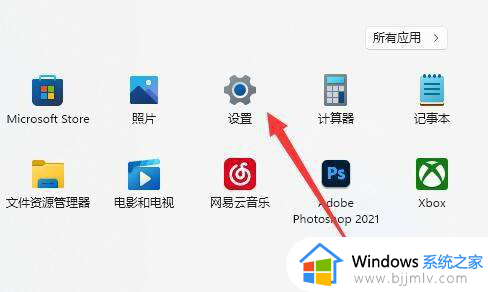
3、然后进入左边栏的“账户” 。
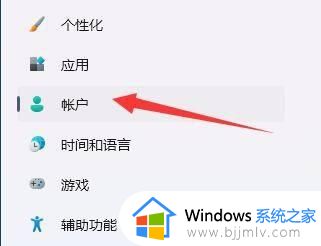
4、随后打开右边的“账户信息” 。
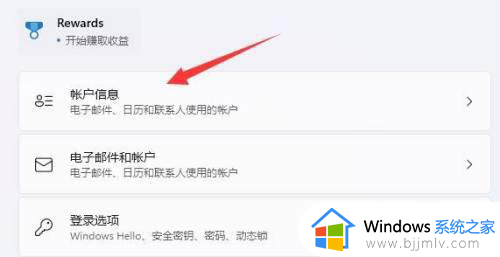
5、打开后,在账户设置里选择“使用本地账户登录”。
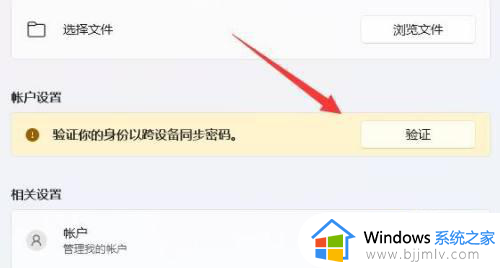
6、最后使用本地账户的账号密码登录即可。
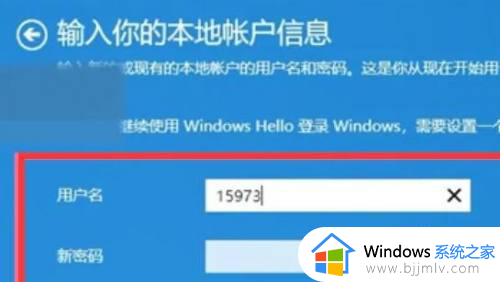
以上就是小编给大家介绍的关于win11系统登录界面切换用户的方法了,有遇到过相同问题的用户就可以根据小编的步骤进行操作了,希望能够对大家有所帮助。